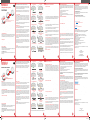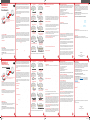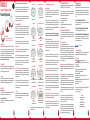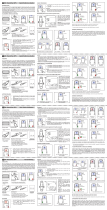INFORAD V3 El manual del propietario
- Categoría
- Navegantes
- Tipo
- El manual del propietario
La página se está cargando...

12 13 14 15 16 17
18 19 20 21 22 23
Acerca de INFORAD
INFORAD utiliza tecnología de última generación basada en un Sistema de Posicionamiento Global
(GPS). Ha sido diseñado para ayudarle a cumplir el código de circulación y mantenerle al tanto de los
límites de velocidad y los puntos negros de accidente. No emplea ningún sistema electromagnético o
láser de detección de equipos, no interfi ere con los radares de la policía y, por tanto, es perfectamente
legal en el Reino Unido, Bélgica, Dinamarca, Francia, los Países Bajos, Noruega, España, y Suecia.
N.B. Le recomendamos encarecidamente que compruebe su legalidad en otros países tales
como Alemania y Suiza antes de hacer su viaje.
1 - ¿Cómo funciona INFORAD?
INFORAD controla la posición exacta de su vehículo utilizando la red global de satélites del sistema
de posicionamiento. Al estar constantemente comparando su posición con una base de datos con
10.000 localizaciones de radares, INFORAD puede advertirle con antelación de las zonas donde está
situado el radar.
2 - Primeros pasos
Aunque la unidad INFORAD viene precargada con una base de datos de radares, la red de carreteras
cambia constantemente. Por lo tanto, para obtener mejores resultados, le aconsejamos que se descar-
gue el INFORAD MANAGER y después registre su dispositivo para poder actualizar la base de datos en
nuestra Web (ver apartado 5 – Cómo actualizar la base de datos de los radares).
Instalación de Inforad
Revise el contenido del paquete.
Compruebe que la caja contenga todos los componentes. Debe incluir un dispositivo INFORAD, un cable
USB, un adaptador de corriente para el mechero del coche, este manual y un adhesivo fl exible.
Instalar INFORAD en su vehículo.
Coloque el adhesivo en el salpicadero lo más cerca posible del parabrisas y lo más visible para el
conductor.
Antes de usar INFORAD
Antes de usar INFORAD, lea por favor esta guía del usuario - le
ahorrará tiempo y esfuerzo.
INFORAD v3
GPS Avisador de radar
Guía del usuario
A
B
C
D
E
F
ES
Ponga su dispositivo INFORAD en el adhesivo fl exible, que está diseñado para sujetarlo fi rmemente.
A continuación conecte el cable USB al adaptador del mechero facilitado y el otro extremo al puerto
USB
(E)
. Enchufe el adaptador en el mechero del coche. IINFORAD empezará a funcionar una vez
que arranque el vehículo y un LED verde
(D)
le indicará que el dispositivo está funcionando correc-
tamente.
Algunos vehículos con parabrisas atérmicos pueden necesitar una antena externa opcional para mejo-
rar la recepción (consulte la Web para obtener más información). Si este es su caso, conecte la antena
externa al conector del dispositivo
(F)
.
3 - Usando INFORAD
Una vez encendido, los LED verdes se ponen intermitentes mientras la unidad busca las 3 señales de
los satélites que, como mínimo, se necesitan para calcular la posición del dispositivo. Esta búsqueda
puede tardar entre 1 y 5 minutos en función de donde esté. Si se encuentra en una zona despejada, la
búsqueda será más rápida que rodeado de edifi cios o de un bosque denso. Una vez que el dispositivo
ha localizado los satélites, los LED verdes se quedan fi jos y emite un pitido corto que informa de que
los satélites han sido localizados.
Si tiene cualquier problema lea el capítulo 5 «Captura de las señales de satélites» y, si aún así no puede
solucionarlo, póngase en contacto con nuestro equipo de soporte técnico (véase la sección 7 – Soporte
Técnico En Línea).
Botones y controles
(A) – El control de ‘volumen’.
Gire hacia delante y hacia atrás para ajustar el volumen de las alarmas
sonoras. NOTA Las alarmas del radar son ligeramente más fuertes que las otras.
(B) – El botón de ‘grabación’.
Presione este botón durante más de 1 segundo para que registre su
posición actual (un “Punto de Interés” defi nido por el usuario). Un tono corto informa de que la operación
es correcta. Estos “Punto de Interés” defi nidos por el usuario (POIs) emiten un alarma específi ca (vea el
apartado 4 - Las alarmas) y se pueden manejar utilizando el software INFORAD MANAGER disponible
en nuestra Web.
(C) – Botón de ‘límite de velocidad’.
Presione este botón durante más de 1 segundo para poder
registrar la velocidad actual de su vehículo. Un tono corto le informa de que el límite de velocidad se ha
fi jado con éxito. Si sobrepasa este límite, el dispositivo emitirá un pitido hasta que reduzca la velocidad
hasta el límite fi jado. Para cancelar esta función, presione el botón otra vez.
NOTA: Al presionar los botones
(B)
y
(C)
a la vez, iniciará el programa de autodiagnóstico. Esto es
preferible hacerlo solamente cuando el vendedor o un técnico de soporte le pidan que lo haga. Si
inicia el programa de autodiagnóstico por accidente, apague el dispositivo desconectando el cable
USB y vuelva a conectarlo para encenderlo de nuevo.
4 – Alarmas
El dispositivo INFORAD le advertirá de las zonas donde haya radar de velocidad y de otros acon-
tecimientos mediante alarmas visuales y acústicas. El display
(D)
consta de 5 LED tricolores que le
informarán en las siguientes situaciones :
Buscando satélites
Destellos verdes en el LED
Radar fi jo confi rmado
2 señales sonoras y un destello rojo en el LED
Posible punto con radar móvil
2 pitidos y un destello naranja en el LED
Presencia confi rmada de
medidores de tramo
2 Pitidos y un destello rojo entre 2 verdes
en el LED
Punto de interés defi nido por el usuario
3 pitidos y un destello naranja en el LED
3 pitidos y un destello naranja en el LED
Dispositivo en funcionamiento
LEDs fi jos y melodía
Radar fi jo confi rmado
y velocidad excesiva
Rapidly sweeping red LEDs & beeps
Posible radar móvil
& velocidad excesiva
Destellos rápidos naranja en el LED y pitidos
Presencia confi rmada de medidores de
tramo y velocidad excesiva
Destellos rápidos rojos en el LED y pitidos en-
tre 2 destellos verdes en el LED
Limitador de velocidad del
GPS- velocidad excesiva
Destellos rápidos naranjas, verdes y rojos
Destellos rápidos naranjas, verdes y rojos
en el LED y pitidos
NOTA: Puede oír otro tipo de alarma durante el autodiagnóstico o cuando conecte la unidad INFORAD al PC.
5 – Cómo actualizar la base de datos de los radares
La base de datos del radar
INFORAD está diseñado para que sólo haya que conectarlo para poder empezar a usarlo sin necesidad
de hacer complejas instalaciones. Se suministra precargado con una base de datos que contiene la
localización de 10.000 radares que están localizados en varios países europeos. Actualmente, cubre el
Reino Unido, Benelux, Francia y España. Consulte la Web (ver al fi nal del documento) para añadir otras
localizaciones a esta lista.
La base de datos cambiará cada cierto tiempo a medida que se vaya ampliando. Detrás de INFORAD
hay un equipo humano que verifi ca constantemente esta evolución para asegurar la mejor cobertura
posible. Sin embargo, podrá ocurrir alguna vez que usted vea un radar nuevo antes que nosotros. Si
esto le ocurre alguna vez, le rogamos que nos informe de la localización a través del software INFO-
RAD MANAGER (con el formulario de notifi cación de radares) o bien en nuestra Web. Para esto, lo pri-
mero que debe hacer es descargarse el programa INFORAD MANAGER y registrar su dispositivo para
poder descargar las actualizaciones de nuestra Web cada cierto tiempo. Aconsejamos que registre su
dispositivo INFORAD y se descargue la última base de datos en la primera oportunidad que tenga.
Capturando señales del satélite
Para determinar la posición de su vehículo, la unidad necesita capturar, por lo menos, 3 satélites que
se mueven en órbita alrededor de la tierra. Sin cumplir este requisito, INFORAD no puede triangular
su posición y calcular donde se encuentra. Cuando encienda el dispositivo, observará el destello verde
del LED. Esto indica que el dispositivo está buscando cobertura para 3 satélites. Cuando ha encontrado
un mínimo de tres satélites, mostrará los dos LED en verde y emitirá un pitido corto.
Si por alguna razón, los LED continúan parpadeando en verde, signifi ca que aún no se han encontrado los satélites
necesarios y el dispositivo aún no está operativo. Si éste es el caso, por favor compruebe lo siguiente :
1.Tenga paciencia.
La primera vez que utilice INFORAD, puede que tarde un poco más de tiempo
en captar las señales de los satélites. En la mayoría de los casos no tardará más de 5 minutos. Si es
necesario, contacte con Soporte Técnico (ver fi nal del documento).
2.Permanezca quieto en una posición.
ara obtener los mejores resultados, asegúrese de que su
vehículo esté inmóvil y sin obstáculos (garaje, árboles, edifi cios altos etc.).
3.Compruebe si el parabrisas delantero es atérmico.
Puede que su vehículo lleve un parabrisas
atérmico o ‘comfort’. Esto signifi ca que el parabrisas está fabricado con una película invisible de metal
diseñada para refl ejar el calor del sol. Estos parabrisas suelen debilitar la señal y en algunos casos, llegan
a bloquear señal del GPS. Para comprobar si este es el caso, intente sostener su INFORAD fuera de la
ventana o en el techo de su vehículo. Si el destello verde del LED llega a ser fi jo, la unidad ha conseguido
localizar las señales de satélites necesarias y existe la probabilidad de que tenga un parabrisas atérmico.
En este caso, necesitará una antena externa opcional adicional, que se puede conectar a la unidad INFO-
RAD. (Vea Donde comprar los accesorios? En ‘Preguntas frecuentes’ al fi nal del documento.)
4.Compruebe si el vehículo tiene parabrisas delantero calefactado.
Puede que su vehículo esté
equipado con un parabrisas delantero calefactado que podría ser la causa de la pérdida de la señal.
Por favor, pruebe como en el punto 3. Una antena adicional puede solucionar el problema.
5.Montaje cerca del parabrisas.
Instale INFORAD lo más cercano posible al parabrisas delantero.
Esto es importante pues INFORAD necesita tener un “campo de visión” despejado para poder ‘ver’, al
menos, 3 satélites. Si la unidad no está sufi cientemente cerca de la base del parabrisas del vehículo, la
junta del techo puede obstruir la señal de los satélites y difi cultar la cobertura.
INFORAD MANAGER (IFM) SOFTWARE
Para poder utilizar IFM, necesitará lo primero descargarse el software del Web (véase al fi nal del do-
cumento para conocer la dirección Web de su país). Este software funciona solamente en PCs con MS
Windows 98SE® superior. IFM le permite reconfi gurar la unidad y modifi car, entre otras cosas
1
.la distancia previa al radar y la distancia de seguridad,
2
.habilitar la función de grabación de recorrido,
3
.diagnóstico de averías,
4
.gestión de los puntos de interés defi nidos por el usuario (POI’s) y
5
.descarga de las actualizaciones de la base de datos. Para actualizar la base de datos, primero debe
registrar la unidad INFORAD en la Web.
INSTALACIÓN Y UTILIZACIÓN DE INFORAD MANAGER
Para utilizar IFM primero necesitará descargar el software de la Web (véase al fi nal del documento la dirección
Web) registrar el dispositivo. Siga las instrucciones de la pantalla. Si después de terminar la instalación no
aparece ningún icono en el escritorio, la instalación no se ha realizado correctamente. En este caso, por
favor inténtelo otra vez. Una vez que haya descargado e instalado el IFM ya puede registrar la unidad.
1.Conecte INFORAD al PC.
NOTA El orden en el que conecte el cable es importante.
Primero conecte el cable USB proporcionado en la caja a la unidad de INFORAD y después al PC. Este
cable USB proporciona energía y datos. No es necesario conectar ningún otro cable. Ya puede arrancar
INFORAD MANAGER. Una vez arrancado, haga clic en el botón ‘comenzar’ en la página de inicio para
comenzar la detección de su dispositivo. Esto debe tardar solamente algunos segundos. Si el INFORAD
MANAGER no puede detectar la unidad, intente otro puerto del USB en su PC o compruebe que el cable
está insertado correctamente. Asegúrese de que su INFORAD esté conectado directamente con el PC
y no con una ‘bahía del muelle’ usada con ciertas computadoras portátiles. Una vez que el INFORAD
MANAGER haya detectado la unidad, puede proceder al paso siguiente.
2.Asegúrese que tiene conexión a Internet.
El INFORAD MANAGER necesita una conexión a Internet
para realizar todas las funciones correctamente. Compruebe por favor que su ` banda ancha ‘ o ‘la conexión
de marcado ‘esté funcionando correctamente. Si no, reinicie la conexión. Si la ‘banda ancha ‘ o la conexión
de ‘marcado’ está funcionando, vaya al paso siguiente.
3.Software Anti-virus y fi rewall.
Si tiene problemas el conectarse a Internet a través del Inforad
MANAGER, esto puede ser debido al anti-virus o al fi rewall instalado en su PC.
a
.El software anti-virus está supervisando constantemente su conexión a Internet para detectar intrusiones.
Por lo tanto, esta supervisión puede interferir a veces con la comunicación al servidor de INFORAD, que
provee al PC y a su unidad INFORAD con la información.
b
.El propósito de un fi rewall es bloquear los datos que se incorporan en su PC que proviene de ciertas Web
o de determinados portales de Internet. INFORAD MANAGER puede necesitar estos puertos de Internet.
NOTA Si usted tiene algún problema de funcionamiento con INFORAD MANAGER, puede ser que usted tenga software
anti-virus o fi rewall que evita que funcione correctamente. En este caso, debe inhabilitar temporalmente este software. Alter-
nativamente, puede intentar `disminuir’ los ajustes de la seguridad del software de su PC o del fi rewall.
Si después de seguir todos estos puntos su problema persiste, por favor diríjase al link del ‘Soporte
Técnico’ Que podrá encontrar en “ACERCA DE NOSOTROS” en el software de INFORAD MANAGER.
Deberá rellenar el formulario describiendo su problema. Investigaremos e intentaremos resolverlo lo más
rápidamente posible. Sin embargo, puede enviar a nuestro equipo de Soporte un e-mail.
6 - Preguntas más frecuentes
¿PUEDO CORTAR EL CABLE USB?
No. Si hace eso, no podrá conectar la unidad con su PC. El cable proporcionado es un cable inteligente
para comunicarse con su PC. Puede utilizar cualquier cable USB para la conexión al adaptador del
mechero del coche, sin embargo, si usted requiere una instalación profesional, póngase en contacto con
su distribuidor local que podrá aconsejarle sobre una opción especial. Por otro lado, puede consultar la
Web para poder ver un listado de distribuidores.
¿PUEDE INFORAD FUNCIONAR CON UNA PDA?
Sí. Si su PDA dispone de bluetooth habrá una opción especial disponible a partir de julio de 2006 que
le permitirá conectar su INFORAD con su PDA.
¿PUEDO UTILIZAR EL SOFTWARE DE NAVEGACIÓN DEL PC CON MI INFORAD?
Sí. El procesador de INFORAD es compatible con NMEA-0183 v2.0 para este propósito.
¿DÓNDE PUEDO COMPRAR LOS ACCESORIOS INFORAD?
Para información adicional con respecto a los accesorios por favor llame al 807 51 71 49 (para España)
o +353 6171 9750 (para Europa continental). También puede visitar la Web
www.inforad.es
para clientes
en España.
1. Visitar DONDE COMPRAR/‘Instalación Profesional’. Las instalaciones profesionales incurrirán en
un recargo. (Reino Unido solamente)
2. Visite la zona DESCARGA para IFM descargas y resgistrarse
www.gpsinforad.com
para clientes
Europeos
7 - Soporte técnico en línea
Si tiene difi cultades al instalar o al funcionar su unidad de INFORAD, puede dirigirse a la sección
«Preguntas y Respuestas» en la Web o sino ponerse en contacto con nuestra ayuda al cliente por
e-mail : [email protected]
8 – Especifi caciones
Receptor GPS :
SiRF, 12 canales capaces de seguir 12 satélites simultáneamente.
Tiempo* de sincronización medio :
Inicialmente: 45 segundos, 38 segundos en frío, y 8 segundos en caliente
Tiempo de resincronización :
1.1 segundos
Precisión :
Posición: 10 metros Velocidad RMS < 1Km/h
Procesador :
RISC 32 bits ARM7 a 50 MHz
Memoria :
Procesador 128Kb RAM 8Mb.
Antena :
Activa interna con conector para antena activa externa opcional.
Alarmas :
Sonora y visual.
Alimentación :
C5V por adaptador encendedor. Entrada: 12/24 DC Salida: 5V DC 850 mA.
Tamaño :
Neto: 70mm diámetro x 22mm de alto.
Peso :
Neto : 200 gramos.
Se puede usar simultáneamente como receptor GPS. Compatible con NMEA0183 v2.0 para las
aplicaciones de navegación que funcionan sobre el PC.
* Depende de las condiciones meteorológicas locales
INFORAD España
Avenida Europa, no 19, Edifi cio III, 3o A y B
28224- Pozuelo de Alarcón, MADRID
España
Tel Soporte: 807 51 71 49 – Tel. Comercial 91 371 73 29
Contacte: [email protected]
Soporte Técnico: [email protected]
Over INFORAD
Uw INFORAD gebruikt de modernste Global Position System (GPS) technologie. Het is ontworpen om
u te helpen de verkeersregels in acht te nemen en u bewust te maken van de maximum snelheden en
gevaarlijke plaatsen met veel ongelukken. Het maakt geen gebruik van electromagnetische - of laser
detectie-apparatuur, stoort de detectie-apparatuur van de politie niet en is derhalve volledig legaal te
gebruiken in de UK, Frankrijk, Nederland, Spanje, Denemarken, Noorwegen en Zweden. Dit apparaat
is niet toegestaan in Duitsland en Zwitserland.
1 - Hoe werkt INFORAD?
INFORAD monitort de exacte positie van uw voertuig door gebruik te maken van het Global Positioning
System satelliet-netwerk. Door uw huidige positie continu te vergelijken met een database met meer dan
10.000 fl itspaal locaties is INFORAD in staat u tijdig te waarschuwen voor snelheidscontroles.
2 - Instellen
De INFORAD is standaard voorzien van een database met fl itspalen, echter, er vindt doorlopend werk
aan het wegennet plaats. Voor een optimaal resultaat adviseren wij u daarom uw apparaat bij ons te
registreren, de INFORAD MANAGER software te downloaden en de database via onze website te
updaten. (zie Sectie 5 – Updaten van de fl itspaal-database.)
De INFORAD installeren
De inhoud van het pakket controleren.
Controleert u alstublieft of uw pakket compleet is. Aanwezig moeten zijn het INFORAD apparaat, de
speciale USB kabel, een adapter voor de sigaretten-aansteker en een fl exibele schijf.
De INFORAD in uw auto installeren
Plaats de schijf op uw dashboard, zo dicht mogelijk bij het raam en duidelijk zichtbaar voor de bestuurder.
Plaats het INFORAD apparaat op de metalen schijf. De magneten in het apparaat houden het stevig op zijn
plaats.
Voor u begint
Voor u INFORAD gaat gebruiken raden wij u aan deze gebruikers-
handleiding te lezen – dat scheelt u tijd en moeite.
INFORAD v3
GPS Flitspaal Waarschuwing
Gebruikershandleiding
Gebruikershandleiding
A
B
C
D
E
F
NL
Verbind nu de USB kabel aan de ene kant met het apparaat in ingang
(E)
en aan de andere kant met de
adapter en steek die vervolgens in het gat van de sigaretten-aansteker. INFORAD wordt gestart zodra u
met de auto-sleutel contact maakt. Een groene LED
(D)
geeft aan dat het apparaat correct functioneert.
Sommige voertuigen met “athermische ruiten” hebben een optionele extra antenne nodig om de ontvangst
te versterken (zie de website voor meer informatie). In dit geval kunt u de externe antenne verbinden met
de ingang
(F)
.
3 - Uw INFORAD gebruiken
Zodra het apparaat is ingeschakeld zullen de groene LEDs heen en terug zwaaien terwijl er gezocht
wordt naar de minimaal 3 satellieten die nodig zijn om de positie van het apparaat te berekenen. Dit
zoeken kan tussen de 1 en de 5 minuten in beslag nemen, afhankelijk van uw locatie. Als u in het open
veld bent zal het zoeken sneller gaan dan wanneer u omringd bent door hoge gebouwen of dichte
bebossing. Zodra de satellieten zijn gevonden staan de groene LEDs stil en hoort u een kort signaal
dat aangeeft dat de locatie is bepaald.
Als u problemen ondervindt, lees dan de Sectie “Opvangen van Satelliet signalen” in sectie 5 en mocht
dat niet werken, neem dan contact op met ons technisch support team. (zie Sectie 7 – Online Technisch
Ondersteuning.)
Knoppen en bediening
(A) – “Volume” knop.
Draai voor of achteruit om de geluidssterkte van de hoorbare signalen aan te
passen. Let op: Het fl itspaal alarm is iets harder dan de andere signalen.
(B) – “Record” knop.
Hou deze knop meer dan een seconde ingedrukt om u huidige positie te registreren
(door de gebruiker gedefi nieerde “Interessante plaats”). Een korte melodie geeft aan dat de handeling gelukt
is. Op deze “Interessante plaatsen” (POI, Place of Interest) klinkt een specifi ek signaal (zie sectie 4 – Alarmen).
Ze kunnen worden beheerd indien u de INFORAD MANAGER software gebruikt die u via onze website kunt
verkrijgen.
(C) – “Snelheidslimiet” knop.
Druk deze knop langer dan 1 seconde in om de huidige snelheid van
het voertuig te registreren. Een korte melodie informeert u dat de snelheidslimiet is ingesteld. Wanneer
u deze limiet overschrijdt zal het apparaat piepen tot uw snelheid weer onder de limiet is gedaald. U
kunt deze functie uitzetten door nogmaals de knop langer dan een seconde ingedrukt te houden.
N.B. De knoppen
(B)
en
(C)
tegelijk indrukken zal een zelftest-programma starten. Doe dit bij
voorkeur op aangeven van uw verkoper of een support technicus. Wanneer u het programma per
ongeluk start, herstart het apparaat dan door de USB stekker te verwijderen en weer opnieuw in te
pluggen, waarna het apparaat opnieuw kan worden gestart.
4 – Alarmen
Uw INFORAD zal u waarschuwen voor fl itspalen, snelheidscontroles en andere gebeurtenissen met
behulp van visuele en audio signalen. De display (D) bevat 5 driekleurige LEDS die u op de hoogte
brengen van de volgende situaties :
Zoeken naar satellieten
Heen en weer zwaaiende LEDs
Flitspaal of snelheidscontrole
2 piepjes en zwaaiende rode LEDs
Mogelijke mobiele controle
2 piepjes en oranje LEDs
Trajectcontrole
2 piepjes en zwaaiende rode LEDs
tussen 2 groene LEDS
Een gebruiker-gedefi nieerde
“Plaats van Interesse” (POI)
3 piepjes en zwaaiende oranje LEDs.
Apparaat functioneert normaal
brandende LEDs en een melodie
Flitspaal of snelheidscontrole
en te hard rijden
Snel zwaaiende rode LEDs en piepjes.
Mogelijke mobiele controle
en te hard rijden
Snel zwaaiende oranje LEDs en piepjes
Trajectcontrole en te snel rijden
Snel zwaaiende rode LEDs tussen
2 groene LEDs en piepjes.
GPS snelheidslimiet - overschrijding
Snel zwaaiende oranje, groene en rode LEDs
Snel zwaaiende oranje, groene en rode LEDs
en piepjes.
N.B. er kunnen andere alarmen optreden tijdens de zelf-test diagnose of wanneer u uw PC aansluit..
5 – Updaten van de aanwezige fl itspaal database
De fl itspaal database
Uw INFORAD is ontworpen om direct inzetbaar te zijn zonder ingewikkelde installatie. Er is een
voorgeïnstalleerde database met daarin de locatie en oriëntatie van meer dan 10.000 fl itspalen en
controle-punten in heel Europa. Op dit moment zijn opgenomen de UK, de Benelux, Frankrijk en Spanje.
Raadpleeg de website (zie het einde van dit document) voor eventuele aanvullingen. De database wijzigt
geregeld terwijl het netwerk zich ontwikkelt. INFORAD heeft een team dat continu deze ontwikkeling
bijhoudt om de best mogelijke dekking te garanderen. Toch zullen er momenten zijn dat u een camera
eerder opmerkt dan dat wij dat doen. In deze zelden voorkomende situatie verzoeken wij u ons deze
locatie door te geven hetzij via de INFORAD MANAGER software (fl itspaal feedback formulier) hetzij via
onze website.
Om deze invoer te kunnen doen dient u uw apparaat te registreren en regelmatig updates te downloaden
van onze website. Wij raden u aan uw INFORAD te registreren en de laatste database bij de eerst mogelijke
gelegenheid te downloaden.
Opvangen van satelliet signalen
Voor het bepalen van de plaats van uw voertuig heeft het apparaat tenminste signalen nodig van 3 van
de GPS satellieten die rond de Aarde vliegen. Zonder deze minimale hoeveelheid gegevens, nodig voor
een driehoeksmeeting, kan de INFORAD uw locatie niet berekenen. Wanneer u het apparaat aan zet
zultu de heen en weer zwaaiende groene LEDs zien. Dit geeft aan dat het apparaat de hemel afzoekt
naar de 3 satellieten. Als het minimum van 3 satellieten is gevonden zal het apparaat twee groene LEDs
aanzetten en een korte melodie laten klinken.
Als de groene LEDs door gaan met heen en weer zwaaien, zijn de benodigde satellieten nog niet gevonden
en is het apparaat nog niet operationeel. Wanneer dit het geval is, controleert u dan het volgende :
1.Wees geduldig.
Als u INFORAD voor de eerste keer aanzet kan het iets langer duren om de satellietsignalen
op te vangen. Weest alstublieft geduldig, het duurt meestal niet meer dan vijf minuten. Als het toch langer
duurt, neem dan contact op met de technische support (Zie het eind van dit document).
2.Sta stil.
Voor het beste resultaat zorgt u dat het voertuig stil staat en er geen obstakels om u heen zijn
(garage, bomen, hoge gebouwen etc...).
3.Controleer of u een athermische voorruit heeft.
Uw voertuig kan zijn voorzien van een athermische
of ‘comfort’ voorruit. Dit houdt in dat de ruit is voorzien van een onzichtbare metaalfi lm die bedoeld is om
zonnestraling te weerkaatsen. Deze ruiten willen nog wel eens het GPS signaal verzwakken of in sommige
gevallen zelfs blokkeren. U kunt dit testen door het apparaat enkele minuten buiten de auto te houden. Als
de heen en weer zwaaiende groene LEDs continu branden dan is het apparaat erin geslaagd de noodzakelijk
satelliet signalen op te vangen. Het is dan zeer waarschijnlijk dat u een athermische voorruit heeft en dat u een
extra antenne nodig heeft die u op uw INFORAD aansluit. (Zie Opties aan het eind van dit document.)
4.Controleer of u voorruitverwarming heeft.
Wanneer u een verwarmde voorruit heeft dan kan dit
de oorzaak van signaalverlies zijn. Test u het apparaat zoals in punt 3 aangegeven. Een extra antenne
zou het probleem kunnen oplossen.
5.Stel het apparaat dicht bij het ruit op.
org dat uw INFORAD zo dicht als mogelijk bij de ruit wordt
opgesteld. Dit is belangrijk omdat de INFORAD een zo goed mogelijk uitzicht nodig heeft om de minimale
3 satellieten te kunnen waarnemen. Als het apparaat niet ver genoeg op het dashboard wordt opgesteld
kan het metalen dak de satelliet signalen verstoren en ontvangst bemoeilijken.
LOGICIEL INFORAD MANAGER
Uw INFORAD is volledig te confi gureren via software die u van de website kunt downloaden (zie het
eind van het document voor het web-adres in uw regio. Deze software draait alleen op PCs met MS
Windows 98SE® of latere versies. IFM stelt u in staat uw apparaat te herconfi gureren en onder meer
1
.de voor en achter afstand van fl itspalen in te stellen,
2
.de aanwezige rit-opname aan te zetten,
3
.fout-diagnose uit te voeren,
4
.uw eigen plaatsen van interesse (POI’s) te beheren en
5
.database updates te downloaden.
Om deze database updates te downloaden dient u eerst uw apparaat te registreren op de website.
Installatie en gebruik van de INFORAD MANAGER
Om IFM te kunnen gebruiken dient u eerst uw apparaat te registreren en de software te downloaden van
de website (zie einde van het document). Volg de instructies op het scherm. Wanneer na de installatie geen
ikoon op uw bureaublad verschijnt is de installatie waarschijnlijk mislukt. Probeer de installatie nogmaals. U
kunt uw apparaat registreren zodra u de IFM software hebt gedownload en geïnstalleerd.
1.Aansluiten van de INFORAD aan uw PC.
N.B. De volgorde van aansluiten is belangrijk!
Verbind eerst de USB kabel die is meegeleverd met de INFORAD en vervolgens aan de PC. Deze USB kabel
voorziet in stroom en data. U hoeft geen andere kabels aan te sluiten. Start nu de INFORAD MANAGER
software. Zodra de software gestart is klikt u op de ‘start’ knop op de ‘welkom-pagina’ om uw apparaat te
detecteren. Dit duurt hooguit enkele seconden. Als de INFORAD MANAGER software het apparaat niet kan
vinden, probeer dan een andere USB poort in uw PC en controleer of de kabels goed zijn aangesloten. Zorg
ervoor dat uw INFORAD direct aan de PC is aangesloten en niet via een USB hub of een ‘docking bay’ zoals
bij sommige laptops gebruikelijk. Zodra INFORAD MANAGWR het apparaat heeft gevonden kunt u doorgaan
met de volgende stap.
2.Zorg voor een Internet verbinding.
INFORAD MANAGER heeft een Internetverbinding nodig om alle
functies goed uit te voeren. Controleer of uw breedband- of inbel-verbinding actief is. Zoniet, start of herstart
deze dan. Zodra breedband of inbel goed werkt kunt u verder met de volgende stap.
3.Anti-virus software en fi rewalls.
Wanneer u problemen ondervindt via INFORAD MANAGER met het
Internet te verbinden dan kan dit zijn door anti-virus of fi rewall software die is geïnstalleerd op uw PC.
a)
Anti-virus software controleert doorlopend uw Internet connectie op inbreuken. Als gevolg hiervan kan de
Internet communicatie tussen de INFORAD server en uw PC en INFORAD apparaat worden gehinderd.
b)
Het doel van een fi rewall is data te blokkeren die probeert uw PC binnen te komen of die sommige Internet
poorten op uw PC probeert te openen. INFORAD MANAGER kan deze poorten ook nodig hebben
N.B. Als u moeilijkheden ondervindt bij het gebruik van INFORAD MANAGER dan kan het zijn dat u anti-virus
of fi rewall software heeft die normaal gebruik van het programma verhindert. In dat geval dient u tijdelijk deze
software uit te schakelen. Het is ook mogelijk de beveiligings instellingen van uw PC of Firewall te verlagen.
Wanneer na het volgen van al deze stappen het probleem blijft, zoekt u dan de “Technical Support” link die u in
het “About” gedeelte van de INFORAD MANAGER software kunt vinden. Vult u hier het formulier in en beschrijf
uw probleem. Wij zullen dan het probleem onderzoeken en wij streven ernaar het zo snel mogelijk voor u op
te lossen. U kunt ons support team ook een email sturen. (Zie de Online Technische Support aan het eind van
dit document.)
6 - Veelgestelde vragen
Kan ik de USB kabel inkorten?
Nee. Als u dit doet kunt u het apparaat niet meer op de PC aansluiten. De meegeleverde kabel gebruikt
proprietary protocollen om met de PC te communiceren. U kunt wel een andere USB kabel gebruiken
om met de adapter in de sigaretten aansteker te verbinden. Voor een professionele installatie dient u
contact op te nemen met uw leverancier die u kan adviseren over een speciale houder. Als alternatief
kunt u op de website een lijst van professionele leveranciers terugvinden.
Kan mijn INFORAD samenwerken met mijn PDA?
Ja. Als uw PDA bluetooth ondersteunt dan zal een extra optie die vanaf juli 2006 beschikbaar komt u
in staat stellen uw INFORAD op uw PDA aan te sluiten.
Kan ik PC navigatiesoftware gebruiken met mijn INFORAD?
Ja. De INFORAD chipset is compatibel met NMEA-0183 V2.0 voor dit doeleinde.
Waar kan ik INFORAD uitbreidingen kopen?
Voor meer informatie kunt u bellen met ++44 (0)870 165 3533 (UK) of ++353 617 19 750 (Europa) Ook
kunt u de volgende websites bezoeken:
http://www.gpsinforad.co.uk
en daar de “Professional Installa-
tion” sectie aanklikken. Voor een professionele installatie wordt een extra toeslag berekend (Alleen UK)
http://www.gpsinforad.com
7 - Online Technische Support
Als u problemen heeft met de installatie of bediening van uw INFORAD apparaat, kunt u de sectie
“Questions and Answers” op de website raadplegen of contact opnemen met onze klantensupport via het
emailadres: support@gpsinforad.com
8 – Specifi caties
GPS ontvanger :
SiRF, 12 kanaals in staat 12 satellieten simultaan te volgen.
Gemiddelde acquisitietijd* :
Initialisatie: ~ 3 minuten en 38 seconden koud en ongeveer 8 seconden
wanneer warm.
Update tijd :
1.1 seconden
Nauwkeurigheid :
Positie tot op 10 meter (10.09 yards) RMS snelheid < 1 km/u (0.62 mph.)
Processor :
RISC 32 bits ARM7 op 50MHz
Geheugen :
Processor 128kb RAM 8Mb.
Antenne :
Actieve, interne antenne met connector voor optioneel actieve externe antenne.
Stroomvoorziening :
Sigaretten aansteker adapter: Input: 21/24V DC, output 5V DC 850 mA.
Afmetingen :
Netto: 70mm diamtere x 22 mm hoog
Gewicht :
Netto: 200 gram
Kan tegelijk worden gebruikt als GPS ontvanger. Compatibel met NMEA0183 v2.0 voor navigatiedoeleinden
op PC’s.
* Hangt af van weersomstandigheden.
INFORAD Ltd
Unit L6, Smithstown Industrial Estate,
Shannon, County Clare,
Ireland
Tel: +353 61 719750 - Fax: +353 61 719747
Contact: [email protected]
Technical support: [email protected]
notice v8.indd 2 17/03/06 10:08:08
La página se está cargando...
Transcripción de documentos
INFORAD v3 ES GPS Avisador de radar Guía del usuario A B E C D Ponga su dispositivo INFORAD en el adhesivo flexible, que está diseñado para sujetarlo firmemente. Buscando satélites A continuación conecte el cable USB al adaptador del mechero facilitado y el otro extremo al puerto USB (E). Enchufe el adaptador en el mechero del coche. IINFORAD empezará a funcionar una vez que arranque el vehículo y un LED verde (D) le indicará que el dispositivo está funcionando correctamente. Algunos vehículos con parabrisas atérmicos pueden necesitar una antena externa opcional para mejorar la recepción (consulte la Web para obtener más información). Si este es su caso, conecte la antena externa al conector del dispositivo (F). F 5 – Cómo actualizar la base de datos de los radares Dispositivo en funcionamiento La base de datos del radar Destellos verdes en el LED LEDs fijos y melodía Radar fijo confirmado Radar fijo confirmado y velocidad excesiva INFORAD está diseñado para que sólo haya que conectarlo para poder empezar a usarlo sin necesidad de hacer complejas instalaciones. Se suministra precargado con una base de datos que contiene la localización de 10.000 radares que están localizados en varios países europeos. Actualmente, cubre el Reino Unido, Benelux, Francia y España. Consulte la Web (ver al final del documento) para añadir otras localizaciones a esta lista. La base de datos cambiará cada cierto tiempo a medida que se vaya ampliando. Detrás de INFORAD hay un equipo humano que verifica constantemente esta evolución para asegurar la mejor cobertura posible. Sin embargo, podrá ocurrir alguna vez que usted vea un radar nuevo antes que nosotros. Si esto le ocurre alguna vez, le rogamos que nos informe de la localización a través del software INFORAD MANAGER (con el formulario de notificación de radares) o bien en nuestra Web. Para esto, lo primero que debe hacer es descargarse el programa INFORAD MANAGER y registrar su dispositivo para poder descargar las actualizaciones de nuestra Web cada cierto tiempo. Aconsejamos que registre su dispositivo INFORAD y se descargue la última base de datos en la primera oportunidad que tenga. 3 - Usando INFORAD Antes de usar INFORAD Antes de usar INFORAD, lea por favor esta guía del usuario - le ahorrará tiempo y esfuerzo. Acerca de INFORAD INFORAD utiliza tecnología de última generación basada en un Sistema de Posicionamiento Global (GPS). Ha sido diseñado para ayudarle a cumplir el código de circulación y mantenerle al tanto de los límites de velocidad y los puntos negros de accidente. No emplea ningún sistema electromagnético o láser de detección de equipos, no interfiere con los radares de la policía y, por tanto, es perfectamente legal en el Reino Unido, Bélgica, Dinamarca, Francia, los Países Bajos, Noruega, España, y Suecia. N.B. Le recomendamos encarecidamente que compruebe su legalidad en otros países tales como Alemania y Suiza antes de hacer su viaje. 1 - ¿Cómo funciona INFORAD? INFORAD controla la posición exacta de su vehículo utilizando la red global de satélites del sistema de posicionamiento. Al estar constantemente comparando su posición con una base de datos con 10.000 localizaciones de radares, INFORAD puede advertirle con antelación de las zonas donde está situado el radar. 2 - Primeros pasos Aunque la unidad INFORAD viene precargada con una base de datos de radares, la red de carreteras cambia constantemente. Por lo tanto, para obtener mejores resultados, le aconsejamos que se descargue el INFORAD MANAGER y después registre su dispositivo para poder actualizar la base de datos en nuestra Web (ver apartado 5 – Cómo actualizar la base de datos de los radares). Una vez encendido, los LED verdes se ponen intermitentes mientras la unidad busca las 3 señales de los satélites que, como mínimo, se necesitan para calcular la posición del dispositivo. Esta búsqueda puede tardar entre 1 y 5 minutos en función de donde esté. Si se encuentra en una zona despejada, la búsqueda será más rápida que rodeado de edificios o de un bosque denso. Una vez que el dispositivo ha localizado los satélites, los LED verdes se quedan fijos y emite un pitido corto que informa de que los satélites han sido localizados. Si tiene cualquier problema lea el capítulo 5 «Captura de las señales de satélites» y, si aún así no puede solucionarlo, póngase en contacto con nuestro equipo de soporte técnico (véase la sección 7 – Soporte Técnico En Línea). 2 señales sonoras y un destello rojo en el LED Rapidly sweeping red LEDs & beeps Posible punto con radar móvil Posible radar móvil & velocidad excesiva Capturando señales del satélite Para determinar la posición de su vehículo, la unidad necesita capturar, por lo menos, 3 satélites que se mueven en órbita alrededor de la tierra. Sin cumplir este requisito, INFORAD no puede triangular su posición y calcular donde se encuentra. Cuando encienda el dispositivo, observará el destello verde del LED. Esto indica que el dispositivo está buscando cobertura para 3 satélites. Cuando ha encontrado un mínimo de tres satélites, mostrará los dos LED en verde y emitirá un pitido corto. Botones y controles (A) – El control de ‘volumen’. Gire hacia delante y hacia atrás para ajustar el volumen de las alarmas sonoras. NOTA Las alarmas del radar son ligeramente más fuertes que las otras. (B) – El botón de ‘grabación’. Presione este botón durante más de 1 segundo para que registre su posición actual (un “Punto de Interés” definido por el usuario). Un tono corto informa de que la operación es correcta. Estos “Punto de Interés” definidos por el usuario (POIs) emiten un alarma específica (vea el apartado 4 - Las alarmas) y se pueden manejar utilizando el software INFORAD MANAGER disponible en nuestra Web. Si por alguna razón, los LED continúan parpadeando en verde, significa que aún no se han encontrado los satélites necesarios y el dispositivo aún no está operativo. Si éste es el caso, por favor compruebe lo siguiente : 2 pitidos y un destello naranja en el LED Destellos rápidos naranja en el LED y pitidos Presencia confirmada de medidores de tramo Presencia confirmada de medidores de tramo y velocidad excesiva 2.Permanezca quieto en una posición. ara obtener los mejores resultados, asegúrese de que su vehículo esté inmóvil y sin obstáculos (garaje, árboles, edificios altos etc.). (C) – Botón de ‘límite de velocidad’. Presione este botón durante más de 1 segundo para poder registrar la velocidad actual de su vehículo. Un tono corto le informa de que el límite de velocidad se ha fijado con éxito. Si sobrepasa este límite, el dispositivo emitirá un pitido hasta que reduzca la velocidad hasta el límite fijado. Para cancelar esta función, presione el botón otra vez. NOTA: Al presionar los botones (B) y (C) a la vez, iniciará el programa de autodiagnóstico. Esto es preferible hacerlo solamente cuando el vendedor o un técnico de soporte le pidan que lo haga. Si inicia el programa de autodiagnóstico por accidente, apague el dispositivo desconectando el cable USB y vuelva a conectarlo para encenderlo de nuevo. 2 Pitidos y un destello rojo entre 2 verdes en el LED Destellos rápidos rojos en el LED y pitidos entre 2 destellos verdes en el LED Punto de interés definido por el usuario Limitador de velocidad del GPS- velocidad excesiva Instalar INFORAD en su vehículo. Coloque el adhesivo en el salpicadero lo más cerca posible del parabrisas y lo más visible para el conductor. 4 – Alarmas El dispositivo INFORAD le advertirá de las zonas donde haya radar de velocidad y de otros acontecimientos mediante alarmas visuales y acústicas. El display (D) consta de 5 LED tricolores que le informarán en las siguientes situaciones : INFORAD v3 NL GPS Flitspaal Waarschuwing A B C D Destellos rápidos naranjas, verdes y rojos en el LED y pitidos 13 Verbind nu de USB kabel aan de ene kant met het apparaat in ingang (E) en aan de andere kant met de adapter en steek die vervolgens in het gat van de sigaretten-aansteker. INFORAD wordt gestart zodra u met de auto-sleutel contact maakt. Een groene LED (D) geeft aan dat het apparaat correct functioneert. 3 - Uw INFORAD gebruiken F Voor u begint Voor u INFORAD gaat gebruiken raden wij u aan deze gebruikershandleiding te lezen – dat scheelt u tijd en moeite. Over INFORAD Uw INFORAD gebruikt de modernste Global Position System (GPS) technologie. Het is ontworpen om u te helpen de verkeersregels in acht te nemen en u bewust te maken van de maximum snelheden en gevaarlijke plaatsen met veel ongelukken. Het maakt geen gebruik van electromagnetische - of laser detectie-apparatuur, stoort de detectie-apparatuur van de politie niet en is derhalve volledig legaal te gebruiken in de UK, Frankrijk, Nederland, Spanje, Denemarken, Noorwegen en Zweden. Dit apparaat is niet toegestaan in Duitsland en Zwitserland. Zodra het apparaat is ingeschakeld zullen de groene LEDs heen en terug zwaaien terwijl er gezocht wordt naar de minimaal 3 satellieten die nodig zijn om de positie van het apparaat te berekenen. Dit zoeken kan tussen de 1 en de 5 minuten in beslag nemen, afhankelijk van uw locatie. Als u in het open veld bent zal het zoeken sneller gaan dan wanneer u omringd bent door hoge gebouwen of dichte bebossing. Zodra de satellieten zijn gevonden staan de groene LEDs stil en hoort u een kort signaal dat aangeeft dat de locatie is bepaald. Als u problemen ondervindt, lees dan de Sectie “Opvangen van Satelliet signalen” in sectie 5 en mocht dat niet werken, neem dan contact op met ons technisch support team. (zie Sectie 7 – Online Technisch Ondersteuning.) Zoeken naar satellieten De flitspaal database Uw INFORAD is ontworpen om direct inzetbaar te zijn zonder ingewikkelde installatie. Er is een voorgeïnstalleerde database met daarin de locatie en oriëntatie van meer dan 10.000 flitspalen en controle-punten in heel Europa. Op dit moment zijn opgenomen de UK, de Benelux, Frankrijk en Spanje. Raadpleeg de website (zie het einde van dit document) voor eventuele aanvullingen. De database wijzigt geregeld terwijl het netwerk zich ontwikkelt. INFORAD heeft een team dat continu deze ontwikkeling bijhoudt om de best mogelijke dekking te garanderen. Toch zullen er momenten zijn dat u een camera eerder opmerkt dan dat wij dat doen. In deze zelden voorkomende situatie verzoeken wij u ons deze locatie door te geven hetzij via de INFORAD MANAGER software (flitspaal feedback formulier) hetzij via onze website. (door de gebruiker gedefinieerde “Interessante plaats”). Een korte melodie geeft aan dat de handeling gelukt is. Op deze “Interessante plaatsen” (POI, Place of Interest) klinkt een specifiek signaal (zie sectie 4 – Alarmen). Ze kunnen worden beheerd indien u de INFORAD MANAGER software gebruikt die u via onze website kunt verkrijgen. 2 - Instellen (C) – “Snelheidslimiet” knop. Druk deze knop langer dan 1 seconde in om de huidige snelheid van De INFORAD installeren De inhoud van het pakket controleren. Controleert u alstublieft of uw pakket compleet is. Aanwezig moeten zijn het INFORAD apparaat, de speciale USB kabel, een adapter voor de sigaretten-aansteker en een flexibele schijf. De INFORAD in uw auto installeren Plaats de schijf op uw dashboard, zo dicht mogelijk bij het raam en duidelijk zichtbaar voor de bestuurder. Plaats het INFORAD apparaat op de metalen schijf. De magneten in het apparaat houden het stevig op zijn plaats. brandende LEDs en een melodie Flitspaal of snelheidscontrole Flitspaal of snelheidscontrole en te hard rijden Om deze invoer te kunnen doen dient u uw apparaat te registreren en regelmatig updates te downloaden van onze website. Wij raden u aan uw INFORAD te registreren en de laatste database bij de eerst mogelijke gelegenheid te downloaden. 2 piepjes en zwaaiende rode LEDs Snel zwaaiende rode LEDs en piepjes. Mogelijke mobiele controle Mogelijke mobiele controle en te hard rijden Opvangen van satelliet signalen Voor het bepalen van de plaats van uw voertuig heeft het apparaat tenminste signalen nodig van 3 van de GPS satellieten die rond de Aarde vliegen. Zonder deze minimale hoeveelheid gegevens, nodig voor een driehoeksmeeting, kan de INFORAD uw locatie niet berekenen. Wanneer u het apparaat aan zet zultu de heen en weer zwaaiende groene LEDs zien. Dit geeft aan dat het apparaat de hemel afzoekt naar de 3 satellieten. Als het minimum van 3 satellieten is gevonden zal het apparaat twee groene LEDs aanzetten en een korte melodie laten klinken. (A) – “Volume” knop. Draai voor of achteruit om de geluidssterkte van de hoorbare signalen aan te passen. Let op: Het flitspaal alarm is iets harder dan de andere signalen. INFORAD monitort de exacte positie van uw voertuig door gebruik te maken van het Global Positioning System satelliet-netwerk. Door uw huidige positie continu te vergelijken met een database met meer dan 10.000 flitspaal locaties is INFORAD in staat u tijdig te waarschuwen voor snelheidscontroles. De INFORAD is standaard voorzien van een database met flitspalen, echter, er vindt doorlopend werk aan het wegennet plaats. Voor een optimaal resultaat adviseren wij u daarom uw apparaat bij ons te registreren, de INFORAD MANAGER software te downloaden en de database via onze website te updaten. (zie Sectie 5 – Updaten van de flitspaal-database.) Heen en weer zwaaiende LEDs het voertuig te registreren. Een korte melodie informeert u dat de snelheidslimiet is ingesteld. Wanneer u deze limiet overschrijdt zal het apparaat piepen tot uw snelheid weer onder de limiet is gedaald. U kunt deze functie uitzetten door nogmaals de knop langer dan een seconde ingedrukt te houden. N.B. De knoppen (B) en (C) tegelijk indrukken zal een zelftest-programma starten. Doe dit bij voorkeur op aangeven van uw verkoper of een support technicus. Wanneer u het programma per ongeluk start, herstart het apparaat dan door de USB stekker te verwijderen en weer opnieuw in te pluggen, waarna het apparaat opnieuw kan worden gestart. 2 piepjes en oranje LEDs Trajectcontrole Snel zwaaiende oranje LEDs en piepjes 2.Sta stil. Voor het beste resultaat zorgt u dat het voertuig stil staat en er geen obstakels om u heen zijn (garage, bomen, hoge gebouwen etc...). 2 piepjes en zwaaiende rode LEDs tussen 2 groene LEDS Snel zwaaiende rode LEDs tussen 2 groene LEDs en piepjes. Een gebruiker-gedefinieerde “Plaats van Interesse” (POI) GPS snelheidslimiet - overschrijding 3 piepjes en zwaaiende oranje LEDs. Snel zwaaiende oranje, groene en rode LEDs en piepjes. N.B. er kunnen andere alarmen optreden tijdens de zelf-test diagnose of wanneer u uw PC aansluit.. 18 notice v8.indd 2 19 3.Controleer of u een athermische voorruit heeft. Uw voertuig kan zijn voorzien van een athermische of ‘comfort’ voorruit. Dit houdt in dat de ruit is voorzien van een onzichtbare metaalfilm die bedoeld is om zonnestraling te weerkaatsen. Deze ruiten willen nog wel eens het GPS signaal verzwakken of in sommige gevallen zelfs blokkeren. U kunt dit testen door het apparaat enkele minuten buiten de auto te houden. Als de heen en weer zwaaiende groene LEDs continu branden dan is het apparaat erin geslaagd de noodzakelijk satelliet signalen op te vangen. Het is dan zeer waarschijnlijk dat u een athermische voorruit heeft en dat u een extra antenne nodig heeft die u op uw INFORAD aansluit. (Zie Opties aan het eind van dit document.) 4.Controleer of u voorruitverwarming heeft. Wanneer u een verwarmde voorruit heeft dan kan dit de oorzaak van signaalverlies zijn. Test u het apparaat zoals in punt 3 aangegeven. Een extra antenne zou het probleem kunnen oplossen. 4 – Alarmen Uw INFORAD zal u waarschuwen voor flitspalen, snelheidscontroles en andere gebeurtenissen met behulp van visuele en audio signalen. De display (D) bevat 5 driekleurige LEDS die u op de hoogte brengen van de volgende situaties : Als de groene LEDs door gaan met heen en weer zwaaien, zijn de benodigde satellieten nog niet gevonden en is het apparaat nog niet operationeel. Wanneer dit het geval is, controleert u dan het volgende : 1.Wees geduldig. Als u INFORAD voor de eerste keer aanzet kan het iets langer duren om de satellietsignalen op te vangen. Weest alstublieft geduldig, het duurt meestal niet meer dan vijf minuten. Als het toch langer duurt, neem dan contact op met de technische support (Zie het eind van dit document). Trajectcontrole en te snel rijden 20 6 - Preguntas más frecuentes Para poder utilizar IFM, necesitará lo primero descargarse el software del Web (véase al final del documento para conocer la dirección Web de su país). Este software funciona solamente en PCs con MS Windows 98SE® superior. IFM le permite reconfigurar la unidad y modificar, entre otras cosas ¿PUEDO CORTAR EL CABLE USB? No. Si hace eso, no podrá conectar la unidad con su PC. El cable proporcionado es un cable inteligente para comunicarse con su PC. Puede utilizar cualquier cable USB para la conexión al adaptador del mechero del coche, sin embargo, si usted requiere una instalación profesional, póngase en contacto con su distribuidor local que podrá aconsejarle sobre una opción especial. Por otro lado, puede consultar la Web para poder ver un listado de distribuidores. 1.la distancia previa al radar y la distancia de seguridad, 2.habilitar la función de grabación de recorrido, 3.diagnóstico de averías, 4.gestión de los puntos de interés definidos por el usuario (POI’s) y 5.descarga de las actualizaciones de la base de datos. Para actualizar la base de datos, primero debe registrar la unidad INFORAD en la Web. INSTALACIÓN Y UTILIZACIÓN DE INFORAD MANAGER Para utilizar IFM primero necesitará descargar el software de la Web (véase al final del documento la dirección Web) registrar el dispositivo. Siga las instrucciones de la pantalla. Si después de terminar la instalación no aparece ningún icono en el escritorio, la instalación no se ha realizado correctamente. En este caso, por favor inténtelo otra vez. Una vez que haya descargado e instalado el IFM ya puede registrar la unidad. 1.Conecte INFORAD al PC. NOTA El orden en el que conecte el cable es importante. Primero conecte el cable USB proporcionado en la caja a la unidad de INFORAD y después al PC. Este cable USB proporciona energía y datos. No es necesario conectar ningún otro cable. Ya puede arrancar INFORAD MANAGER. Una vez arrancado, haga clic en el botón ‘comenzar’ en la página de inicio para comenzar la detección de su dispositivo. Esto debe tardar solamente algunos segundos. Si el INFORAD MANAGER no puede detectar la unidad, intente otro puerto del USB en su PC o compruebe que el cable está insertado correctamente. Asegúrese de que su INFORAD esté conectado directamente con el PC y no con una ‘bahía del muelle’ usada con ciertas computadoras portátiles. Una vez que el INFORAD MANAGER haya detectado la unidad, puede proceder al paso siguiente. 2.Asegúrese que tiene conexión a Internet. El INFORAD MANAGER necesita una conexión a Internet para realizar todas las funciones correctamente. Compruebe por favor que su ` banda ancha ‘ o ‘la conexión de marcado ‘esté funcionando correctamente. Si no, reinicie la conexión. Si la ‘banda ancha ‘ o la conexión de ‘marcado’ está funcionando, vaya al paso siguiente. 3.Software Anti-virus y firewall. Si tiene problemas el conectarse a Internet a través del Inforad MANAGER, esto puede ser debido al anti-virus o al firewall instalado en su PC. a.El software anti-virus está supervisando constantemente su conexión a Internet para detectar intrusiones. Por lo tanto, esta supervisión puede interferir a veces con la comunicación al servidor de INFORAD, que provee al PC y a su unidad INFORAD con la información. b.El propósito de un firewall es bloquear los datos que se incorporan en su PC que proviene de ciertas Web o de determinados portales de Internet. INFORAD MANAGER puede necesitar estos puertos de Internet. NOTA Si usted tiene algún problema de funcionamiento con INFORAD MANAGER, puede ser que usted tenga software anti-virus o firewall que evita que funcione correctamente. En este caso, debe inhabilitar temporalmente este software. Alternativamente, puede intentar `disminuir’ los ajustes de la seguridad del software de su PC o del firewall. 5.Stel het apparaat dicht bij het ruit op. org dat uw INFORAD zo dicht als mogelijk bij de ruit wordt opgesteld. Dit is belangrijk omdat de INFORAD een zo goed mogelijk uitzicht nodig heeft om de minimale 3 satellieten te kunnen waarnemen. Als het apparaat niet ver genoeg op het dashboard wordt opgesteld kan het metalen dak de satelliet signalen verstoren en ontvangst bemoeilijken. 21 ¿PUEDE INFORAD FUNCIONAR CON UNA PDA? Sí. Si su PDA dispone de bluetooth habrá una opción especial disponible a partir de julio de 2006 que le permitirá conectar su INFORAD con su PDA. ¿PUEDO UTILIZAR EL SOFTWARE DE NAVEGACIÓN DEL PC CON MI INFORAD? Sí. El procesador de INFORAD es compatible con NMEA-0183 v2.0 para este propósito. ¿DÓNDE PUEDO COMPRAR LOS ACCESORIOS INFORAD? Para información adicional con respecto a los accesorios por favor llame al 807 51 71 49 (para España) o +353 6171 9750 (para Europa continental). También puede visitar la Web www.inforad.es para clientes en España. 1. Visitar DONDE COMPRAR/‘Instalación Profesional’. Las instalaciones profesionales incurrirán en un recargo. (Reino Unido solamente) 2. Visite la zona DESCARGA para IFM descargas y resgistrarse www.gpsinforad.com para clientes Europeos 7 - Soporte técnico en línea Si tiene dificultades al instalar o al funcionar su unidad de INFORAD, puede dirigirse a la sección «Preguntas y Respuestas» en la Web o sino ponerse en contacto con nuestra ayuda al cliente por e-mail : [email protected] 8 – Especificaciones Receptor GPS : SiRF, 12 canales capaces de seguir 12 satélites simultáneamente. Tiempo* de sincronización medio : Inicialmente: 45 segundos, 38 segundos en frío, y 8 segundos en caliente Tiempo de resincronización : 1.1 segundos Precisión : Posición: 10 metros Velocidad RMS < 1Km/h Procesador : RISC 32 bits ARM7 a 50 MHz Memoria : Procesador 128Kb RAM 8Mb. Antena : Activa interna con conector para antena activa externa opcional. Alarmas : Sonora y visual. Alimentación : C5V por adaptador encendedor. Entrada: 12/24 DC Salida: 5V DC 850 mA. Tamaño : Neto: 70mm diámetro x 22mm de alto. Peso : Neto : 200 gramos. Se puede usar simultáneamente como receptor GPS. Compatible con NMEA0183 v2.0 para las aplicaciones de navegación que funcionan sobre el PC. * Depende de las condiciones meteorológicas locales Si después de seguir todos estos puntos su problema persiste, por favor diríjase al link del ‘Soporte Técnico’ Que podrá encontrar en “ACERCA DE NOSOTROS” en el software de INFORAD MANAGER. Deberá rellenar el formulario describiendo su problema. Investigaremos e intentaremos resolverlo lo más rápidamente posible. Sin embargo, puede enviar a nuestro equipo de Soporte un e-mail. 15 5 – Updaten van de aanwezige flitspaal database Apparaat functioneert normaal Knoppen en bediening (B) – “Record” knop. Hou deze knop meer dan een seconde ingedrukt om u huidige positie te registreren 1 - Hoe werkt INFORAD? 5.Montaje cerca del parabrisas. Instale INFORAD lo más cercano posible al parabrisas delantero. Esto es importante pues INFORAD necesita tener un “campo de visión” despejado para poder ‘ver’, al menos, 3 satélites. Si la unidad no está suficientemente cerca de la base del parabrisas del vehículo, la junta del techo puede obstruir la señal de los satélites y dificultar la cobertura. 14 Sommige voertuigen met “athermische ruiten” hebben een optionele extra antenne nodig om de ontvangst te versterken (zie de website voor meer informatie). In dit geval kunt u de externe antenne verbinden met de ingang (F). Gebruikershandleiding E 3 pitidos y un destello naranja en el LED NOTA: Puede oír otro tipo de alarma durante el autodiagnóstico o cuando conecte la unidad INFORAD al PC. 12 3.Compruebe si el parabrisas delantero es atérmico. Puede que su vehículo lleve un parabrisas atérmico o ‘comfort’. Esto significa que el parabrisas está fabricado con una película invisible de metal diseñada para reflejar el calor del sol. Estos parabrisas suelen debilitar la señal y en algunos casos, llegan a bloquear señal del GPS. Para comprobar si este es el caso, intente sostener su INFORAD fuera de la ventana o en el techo de su vehículo. Si el destello verde del LED llega a ser fijo, la unidad ha conseguido localizar las señales de satélites necesarias y existe la probabilidad de que tenga un parabrisas atérmico. En este caso, necesitará una antena externa opcional adicional, que se puede conectar a la unidad INFORAD. (Vea Donde comprar los accesorios? En ‘Preguntas frecuentes’ al final del documento.) 4.Compruebe si el vehículo tiene parabrisas delantero calefactado. Puede que su vehículo esté equipado con un parabrisas delantero calefactado que podría ser la causa de la pérdida de la señal. Por favor, pruebe como en el punto 3. Una antena adicional puede solucionar el problema. Instalación de Inforad Revise el contenido del paquete. Compruebe que la caja contenga todos los componentes. Debe incluir un dispositivo INFORAD, un cable USB, un adaptador de corriente para el mechero del coche, este manual y un adhesivo flexible. 1.Tenga paciencia. La primera vez que utilice INFORAD, puede que tarde un poco más de tiempo en captar las señales de los satélites. En la mayoría de los casos no tardará más de 5 minutos. Si es necesario, contacte con Soporte Técnico (ver final del documento). INFORAD MANAGER (IFM) SOFTWARE INFORAD España Avenida Europa, no 19, Edificio III, 3o A y B 28224- Pozuelo de Alarcón, MADRID España Tel Soporte: 807 51 71 49 – Tel. Comercial 91 371 73 29 Contacte: [email protected] Soporte Técnico: [email protected] 16 17 LOGICIEL INFORAD MANAGER 6 - Veelgestelde vragen Uw INFORAD is volledig te configureren via software die u van de website kunt downloaden (zie het eind van het document voor het web-adres in uw regio. Deze software draait alleen op PCs met MS Windows 98SE® of latere versies. IFM stelt u in staat uw apparaat te herconfigureren en onder meer Kan ik de USB kabel inkorten? Nee. Als u dit doet kunt u het apparaat niet meer op de PC aansluiten. De meegeleverde kabel gebruikt proprietary protocollen om met de PC te communiceren. U kunt wel een andere USB kabel gebruiken om met de adapter in de sigaretten aansteker te verbinden. Voor een professionele installatie dient u contact op te nemen met uw leverancier die u kan adviseren over een speciale houder. Als alternatief kunt u op de website een lijst van professionele leveranciers terugvinden. 1.de voor en achter afstand van flitspalen in te stellen, 2.de aanwezige rit-opname aan te zetten, 3.fout-diagnose uit te voeren, 4.uw eigen plaatsen van interesse (POI’s) te beheren en 5.database updates te downloaden. Kan mijn INFORAD samenwerken met mijn PDA? Ja. Als uw PDA bluetooth ondersteunt dan zal een extra optie die vanaf juli 2006 beschikbaar komt u in staat stellen uw INFORAD op uw PDA aan te sluiten. Om deze database updates te downloaden dient u eerst uw apparaat te registreren op de website. Installatie en gebruik van de INFORAD MANAGER Om IFM te kunnen gebruiken dient u eerst uw apparaat te registreren en de software te downloaden van de website (zie einde van het document). Volg de instructies op het scherm. Wanneer na de installatie geen ikoon op uw bureaublad verschijnt is de installatie waarschijnlijk mislukt. Probeer de installatie nogmaals. U kunt uw apparaat registreren zodra u de IFM software hebt gedownload en geïnstalleerd. 1.Aansluiten van de INFORAD aan uw PC. N.B. De volgorde van aansluiten is belangrijk! Verbind eerst de USB kabel die is meegeleverd met de INFORAD en vervolgens aan de PC. Deze USB kabel voorziet in stroom en data. U hoeft geen andere kabels aan te sluiten. Start nu de INFORAD MANAGER software. Zodra de software gestart is klikt u op de ‘start’ knop op de ‘welkom-pagina’ om uw apparaat te detecteren. Dit duurt hooguit enkele seconden. Als de INFORAD MANAGER software het apparaat niet kan vinden, probeer dan een andere USB poort in uw PC en controleer of de kabels goed zijn aangesloten. Zorg ervoor dat uw INFORAD direct aan de PC is aangesloten en niet via een USB hub of een ‘docking bay’ zoals bij sommige laptops gebruikelijk. Zodra INFORAD MANAGWR het apparaat heeft gevonden kunt u doorgaan met de volgende stap. 2.Zorg voor een Internet verbinding. INFORAD MANAGER heeft een Internetverbinding nodig om alle functies goed uit te voeren. Controleer of uw breedband- of inbel-verbinding actief is. Zoniet, start of herstart deze dan. Zodra breedband of inbel goed werkt kunt u verder met de volgende stap. 3.Anti-virus software en firewalls. Wanneer u problemen ondervindt via INFORAD MANAGER met het Internet te verbinden dan kan dit zijn door anti-virus of firewall software die is geïnstalleerd op uw PC. a) Anti-virus software controleert doorlopend uw Internet connectie op inbreuken. Als gevolg hiervan kan de Internet communicatie tussen de INFORAD server en uw PC en INFORAD apparaat worden gehinderd. b) Het doel van een firewall is data te blokkeren die probeert uw PC binnen te komen of die sommige Internet poorten op uw PC probeert te openen. INFORAD MANAGER kan deze poorten ook nodig hebben N.B. Als u moeilijkheden ondervindt bij het gebruik van INFORAD MANAGER dan kan het zijn dat u anti-virus of firewall software heeft die normaal gebruik van het programma verhindert. In dat geval dient u tijdelijk deze software uit te schakelen. Het is ook mogelijk de beveiligings instellingen van uw PC of Firewall te verlagen. Wanneer na het volgen van al deze stappen het probleem blijft, zoekt u dan de “Technical Support” link die u in het “About” gedeelte van de INFORAD MANAGER software kunt vinden. Vult u hier het formulier in en beschrijf uw probleem. Wij zullen dan het probleem onderzoeken en wij streven ernaar het zo snel mogelijk voor u op te lossen. U kunt ons support team ook een email sturen. (Zie de Online Technische Support aan het eind van dit document.) 22 Kan ik PC navigatiesoftware gebruiken met mijn INFORAD? Ja. De INFORAD chipset is compatibel met NMEA-0183 V2.0 voor dit doeleinde. Waar kan ik INFORAD uitbreidingen kopen? Voor meer informatie kunt u bellen met ++44 (0)870 165 3533 (UK) of ++353 617 19 750 (Europa) Ook kunt u de volgende websites bezoeken: http://www.gpsinforad.co.uk en daar de “Professional Installation” sectie aanklikken. Voor een professionele installatie wordt een extra toeslag berekend (Alleen UK) http://www.gpsinforad.com 7 - Online Technische Support Als u problemen heeft met de installatie of bediening van uw INFORAD apparaat, kunt u de sectie “Questions and Answers” op de website raadplegen of contact opnemen met onze klantensupport via het emailadres: [email protected] 8 – Specificaties GPS ontvanger : SiRF, 12 kanaals in staat 12 satellieten simultaan te volgen. Gemiddelde acquisitietijd* : Initialisatie: ~ 3 minuten en 38 seconden koud en ongeveer 8 seconden wanneer warm. Update tijd : 1.1 seconden Nauwkeurigheid : Positie tot op 10 meter (10.09 yards) RMS snelheid < 1 km/u (0.62 mph.) Processor : RISC 32 bits ARM7 op 50MHz Geheugen : Processor 128kb RAM 8Mb. Antenne : Actieve, interne antenne met connector voor optioneel actieve externe antenne. Stroomvoorziening : Sigaretten aansteker adapter: Input: 21/24V DC, output 5V DC 850 mA. Afmetingen : Netto: 70mm diamtere x 22 mm hoog Gewicht : Netto: 200 gram Kan tegelijk worden gebruikt als GPS ontvanger. Compatibel met NMEA0183 v2.0 voor navigatiedoeleinden op PC’s. * Hangt af van weersomstandigheden. INFORAD Ltd Unit L6, Smithstown Industrial Estate, Shannon, County Clare, Ireland Tel: +353 61 719750 - Fax: +353 61 719747 Contact: [email protected] Technical support: [email protected] 23 17/03/06 10:08:08-
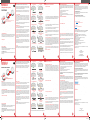 1
1
-
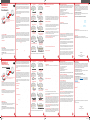 2
2
-
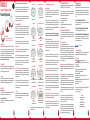 3
3
INFORAD V3 El manual del propietario
- Categoría
- Navegantes
- Tipo
- El manual del propietario
en otros idiomas
- français: INFORAD V3 Le manuel du propriétaire
- English: INFORAD V3 Owner's manual
- Nederlands: INFORAD V3 de handleiding
- polski: INFORAD V3 Instrukcja obsługi
Artículos relacionados
Otros documentos
-
AIRIS GPS RIKALINE Guía Rápida De Instalación
-
Bodet 907037 Guía de instalación
-
Snooper S1000 Guía de inicio rápido
-
Snooper S1000 Guía de inicio rápido
-
Snooper S1000 Guía de inicio rápido
-
Snooper S7000 Syrius El manual del propietario
-
Snooper s7000 truckmate El manual del propietario
-
Snooper S7000 Guía de inicio rápido
-
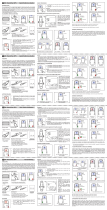 Mr Handsfree Spy+ El manual del propietario
Mr Handsfree Spy+ El manual del propietario